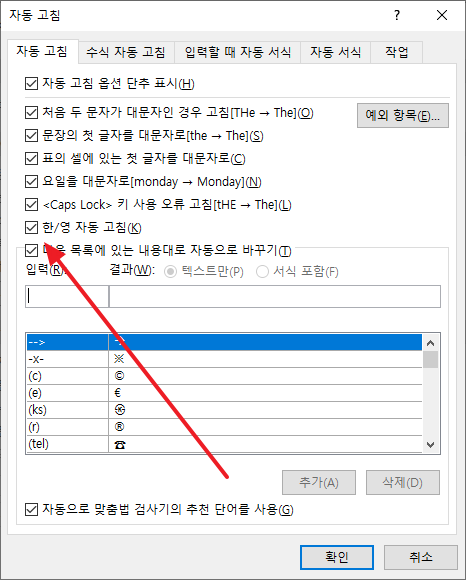워드 | 한영 자동 고침 설정하는 방법
한영 자동 고침
워드프로세서에서 글을 작성할 때 한글로 입력해야 할 것을 영어로, 영어로 입력해야 할 것을 한글로 입력하는 경우가 있습니다. 입력한 것을 지우고 다시 입력하는 번거로움을 없애기 위해 워드프로세서에는 한글을 영어로, 영어를 한글로 바꿔주는 기능 있습니다. 입력한 내용을 파악하여 자동으로 변환해주는 기능입니다. 이를 한/영 자동 고침이라고 합니다.
예를 들어 워드에서 'rkskek'를 입력하고 스페이스바를 누르면...
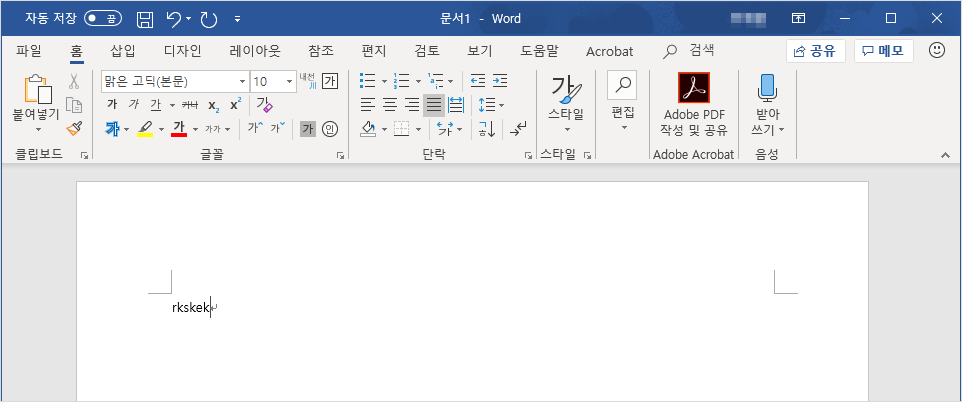
'가나다'로 바뀝니다.
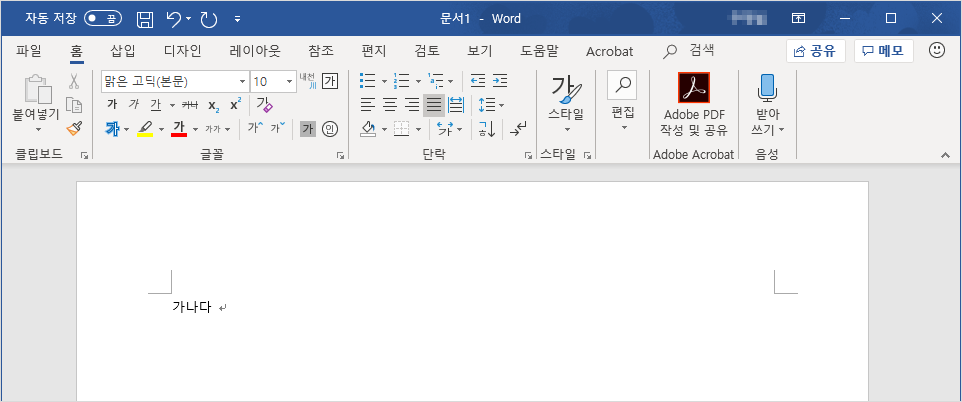
만약 이 기능이 불편하다면 옵션에서 변경할 수 있습니다.
워드에서 한영 자동 고침 해제하는 방법
- 왼쪽 위의 [파일]을 클릭합니다.
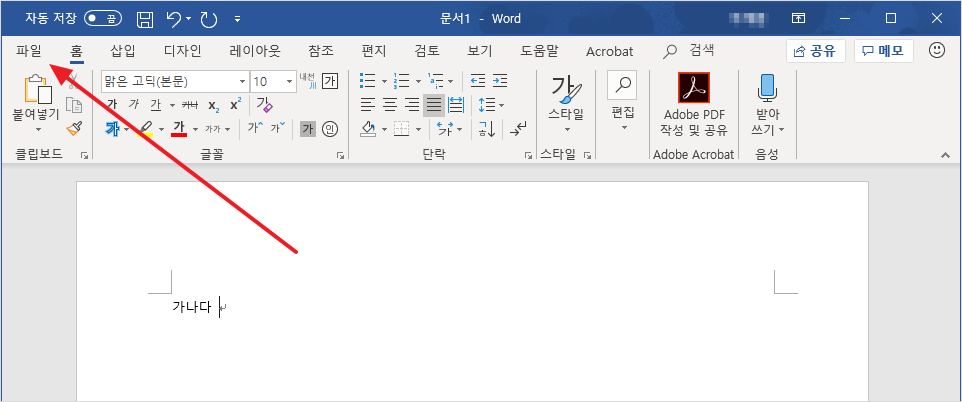
- 왼쪽 아래에 있는 [옵션]을 클릭합니다.
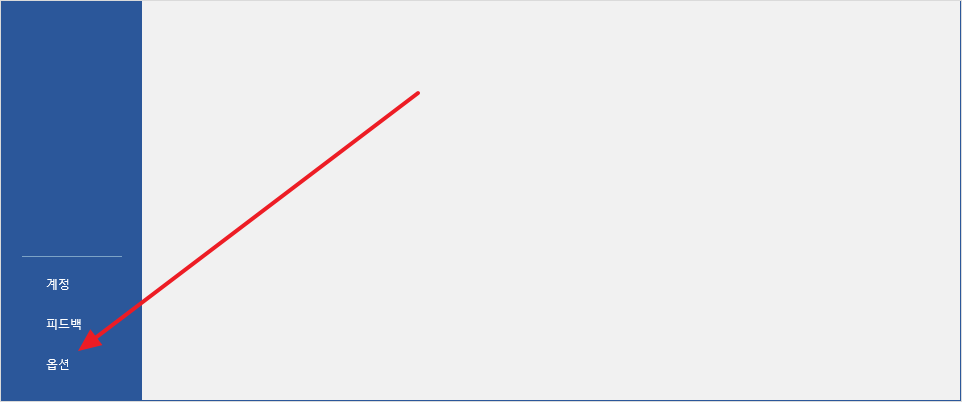
- [언어 교정]을 선택하고 [자동 고침 옵션]을 클릭합니다.
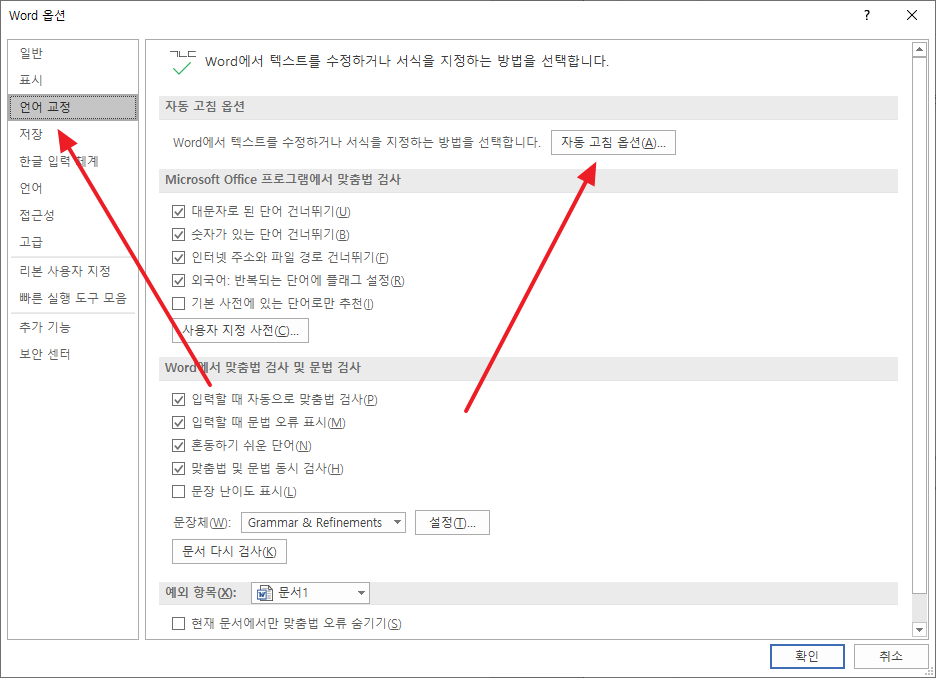
- [한/영 자동 고침]에 체크를 해제하고 [확인]을 클릭하면 한/영 자동 고침이 작동하지 않습니다.
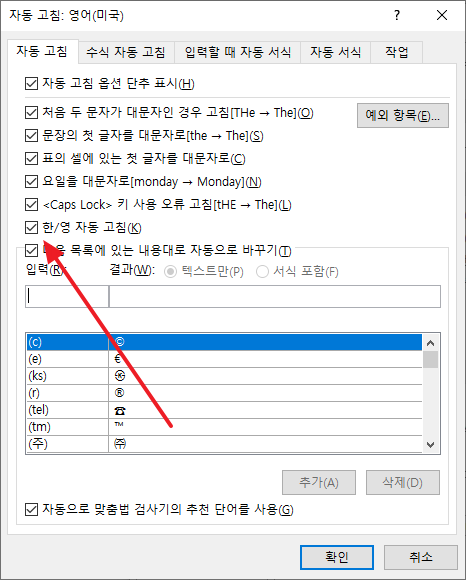
아웃룩 등 다른 오피스 프로그램
아웃룩이나 파워포인트 등에서도 같은 방식으로 한/영 자동 고침을 해제할 수 있습니다. 메뉴의 위치는 조금 다릅니다. 예를 들어 아웃룩이라면 [메일]의 [맞춤법 및 자동 고침]에서 설정합니다.
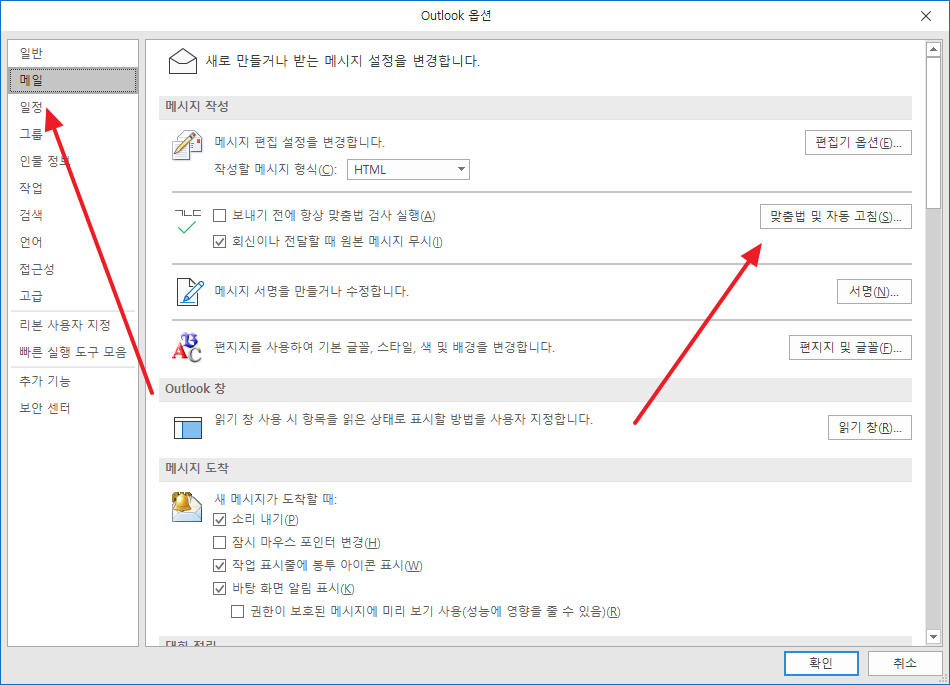
[언어 교정]에서 [자동 고침 옵션]을 클릭하고...
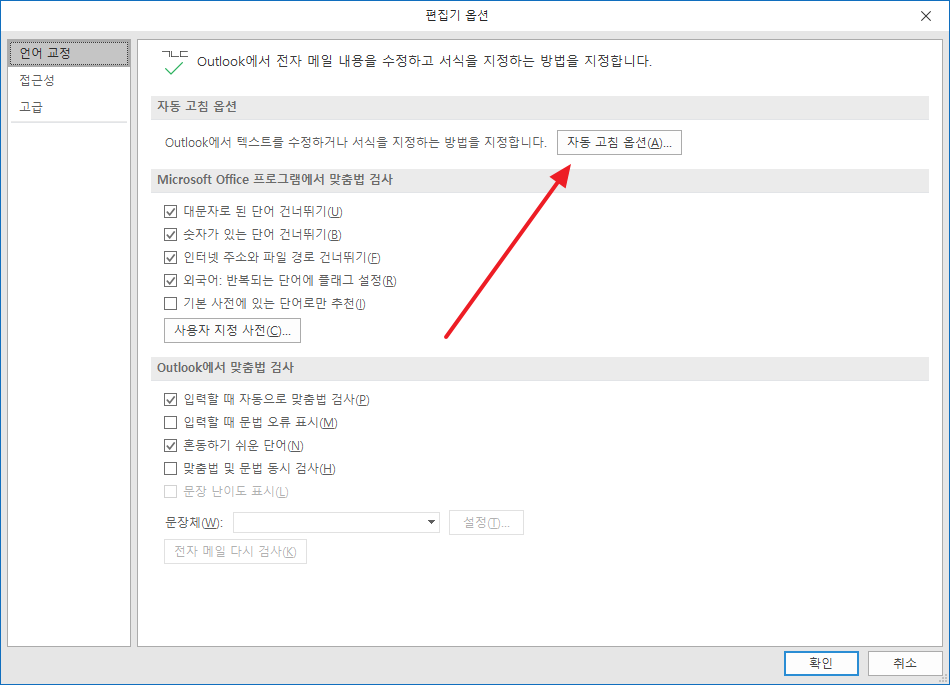
[한/영 자동 고침]을 적절히 설정합니다.